网友发现Windows 11跳过账户登录新方法 可以直接隐藏OOBE账户设置界面
上周微软在 Windows 11 测试版中删除用于跳过账户登录的 BYPASSNRO 脚本引起相当多的关注,因为很多用户并不想在自己的电脑上使用微软在线账户,例如蓝点网长期使用的就是本地账户并未登录微软账户。
随后就有网友发现虽然 BYPASSNRO 脚本被删除但还可以通过修改注册表的方式继续使用该方法,但手动修改注册表毕竟太麻烦,然后就有网友公布新命令 start ms-cxh:localonly 用于跳过账户登录。
现在还有个新方法也同样是修改注册表的,具体来说微软在 Windows 11 中预留选项可以隐藏 OOBE 的在线账户设置屏幕,只需要将该隐藏选项设置为开启则 OOBE 中就不再出现账户登录选项。
各位可能会好奇为什么微软会预留这些选项,原因很简单,企业并不总是使用在线账户或域控账户,所以本质上说这些选项都是微软预留给企业而非普通消费者的,微软强制用户登录本质上就是针对个人和家庭用户的。
这个新方法也同样需要修改注册表:(仅支持家庭版和专业版)
在 OOBE 界面按 Shift+F10 打开命令提示符 (CMD)
在命令提示符中输入 regedit 按回车打开注册表编辑器
在注册表编辑器中转到如下路径:
HKEY_LOCAL_MACHINE\Software\Microsoft\Windows\CurrentVersion\OOBE
在右侧空白处点击鼠标右键新建 DWORD32 位值并将其重命名为
HideOnlineAccountScreens
双击刚刚新建的条目将其键值修改为 1 代表启用
此时 OOBE 的用户登录界面就会自动消失,用户可以直接创建本地账户登录,当然后续如果用户有需要的话也可以继续在系统设置内登录微软账户,但如果先创建本地账户就可以让用户主文件夹名称更好,使用微软账户登录系统会自动截取邮箱前几个字符作为用户主文件夹,看起来非常讨厌。
最后我们总结下:
上周到现在目前出现三种方式可以跳过 OOBE 界面的账户登录,其中两种是修改注册表,一种是直接在命令提示符中执行命令,很显然命令提示符执行命令是最便捷的方式。
具体三种方式的操作方法如下:
[教程] 跳过 Windows 11 登录微软账户新方法 只需要简单命令即可创建本地账户


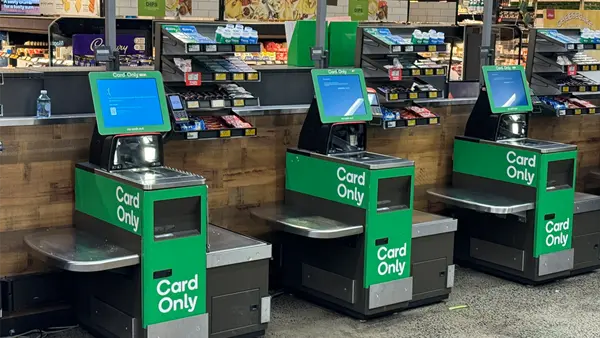
![[教程] 如何从Windows 10/11中手动删除不受信任的数字证书避免被劫持](https://img.lancdn.com/landian/2022/12/96237-T.png)
![[技巧] 微软在Windows 11开始菜单中展示推荐广告 下面是禁用方法](https://img.lancdn.com/landian/2024/04/103353T.png)
![[新版教程] 阿里云盘通过Docker挂载本地WebDAV实现全自动上传/下载](https://img.lancdn.com/landian/2023/02/97520-T.png)
![[教程] 新版Chrome遇到不安全文件无法下载的操作方法](https://img.lancdn.com/landian/2024/10/106061-1.png)
![[教程] 新版Chrome遇到不安全文件无法下载的操作方法](https://img.lancdn.com/landian/2024/10/106061-2.png)
![[教程] 新版Chrome遇到不安全文件无法下载的操作方法](https://img.lancdn.com/landian/2024/10/106061-3.png)
![[教程] 新版Chrome遇到不安全文件无法下载的操作方法](https://img.lancdn.com/landian/2024/10/106061-4.png)
![[技巧] 新版腾讯QQ开始在桌面上弹窗游戏广告 下面是彻底关闭方法](https://img.lancdn.com/landian/2024/04/103482-1.png)
![[技巧] 新版腾讯QQ开始在桌面上弹窗游戏广告 下面是彻底关闭方法](https://img.lancdn.com/landian/2024/04/103482-2.png)
![[技巧] 新版腾讯QQ开始在桌面上弹窗游戏广告 下面是彻底关闭方法](https://img.lancdn.com/landian/2024/04/103482-3.png)
![[技巧] 新版腾讯QQ开始在桌面上弹窗游戏广告 下面是彻底关闭方法](https://img.lancdn.com/landian/2024/04/103482-4.png)




![[技巧] Windows 11依然可以使用旧版文件资源管理器 而且新旧版可同时使用](https://img.lancdn.com/landian/2024/06/104258T.png)
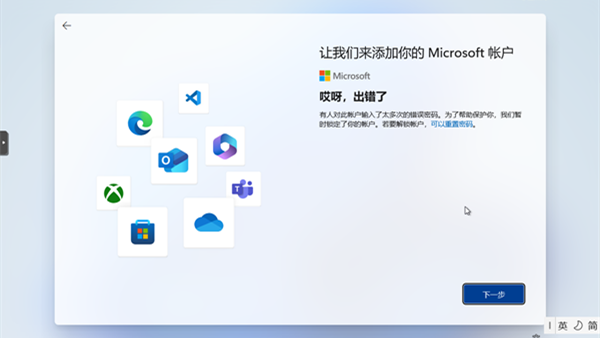
![[教程] 在硬件不满足要求的Windows 11上在线安装/更新安卓子系统](https://img.lancdn.com/landian/2023/09/100055-5.png)
![[教程] 在硬件不满足要求的Windows 11上在线安装/更新安卓子系统](https://img.lancdn.com/landian/2023/09/100055-1.png)
![[教程] 在硬件不满足要求的Windows 11上在线安装/更新安卓子系统](https://img.lancdn.com/landian/2023/09/100055-2.png)
![[教程] 在硬件不满足要求的Windows 11上在线安装/更新安卓子系统](https://img.lancdn.com/landian/2023/09/100055-3.png)
![[教程] 修复Windows 10 LTSC 2021微软拼音输入法不显示候选框问题](https://img.lancdn.com/landian/2021/11/91608-T.png)
